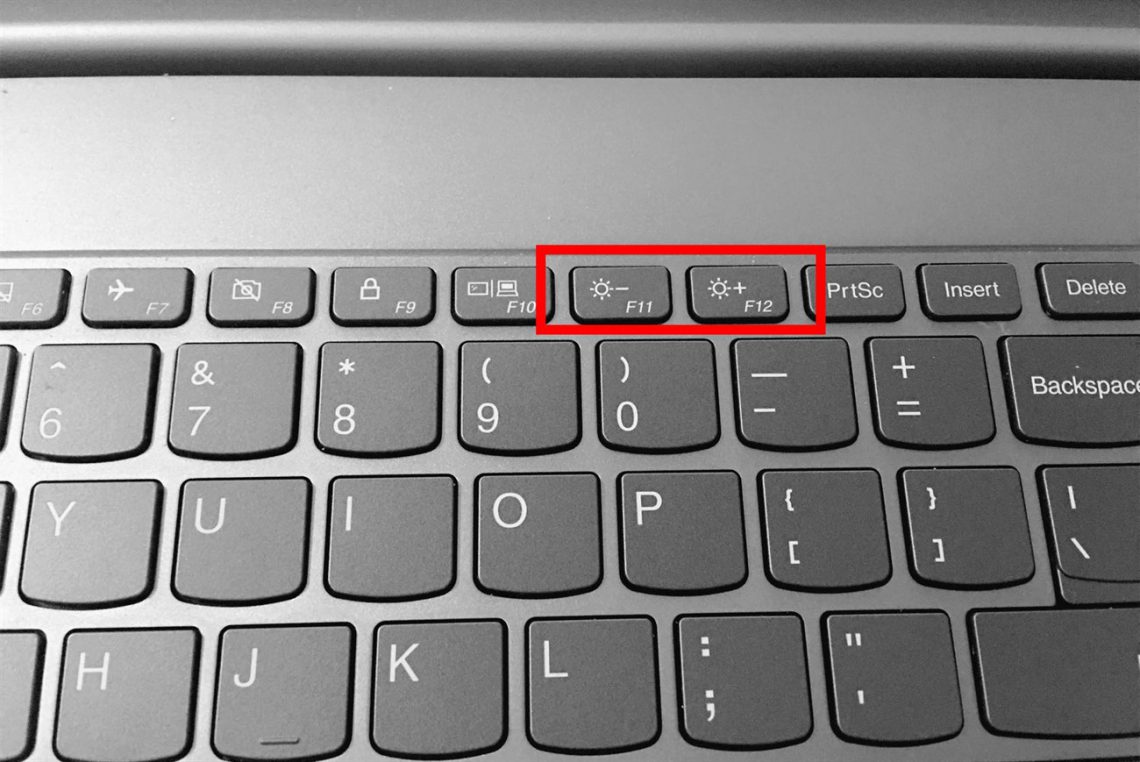
Cách giảm độ sáng màn hình máy tính cực kỳ đơn giản
Chắc hẳn, trong quá trình sử dụng máy tính, không ít lần bạn cảm thấy màn hình quá sáng khiến mắt bạn không thoải mái. Nhưng bạn lại chưa biết cách điều chỉnh ánh sáng https://tomko.com.vn/man-hinh-may-tinh như thế nào. Dưới đây, chúng tôi sẽ giới thiệu với bạn cách giảm độ sáng màn hình máy tính cực kỳ đơn giản mà không cần cài đặt thêm phần mềm nào cả.
1. Khi nào bạn cần giảm độ sáng màn hình máy tính
Một số trường hợp khiến màn hình máy tính của bạn trở nên sáng hơn và bạn có thể cần điều chỉnh giảm độ sáng:
-
Khi máy tính được cắm sạc sẽ có một số máy tự động điều chỉnh ánh sáng màn hình tăng lên mức cao nhất dễ khiến bạn chói mắt.
-
Khi bạn sử dụng máy tính trong môi trường tối, rất có thể điều đó cũng làm cho màn hình máy tính trở nên chói hơn do sự chênh lệch ánh sáng với môi trường.
Vậy làm thế nào để có thể điều chỉnh giảm độ sáng màn hình máy tính. Hãy theo dõi chi tiết cách thao tác trong phần nội dung dưới đây nhé.
2. Cách giảm độ sáng màn hình máy tính cực kỳ đơn giản
Hiện nay, có rất nhiều cách cực kỳ đơn giản giúp bạn giảm độ sáng màn hình nhanh chóng mà không cần sử dụng thêm bất kỳ phần mềm nào.
Dưới đây chúng tôi xin giới thiệu 5 cách cơ bản áp dụng cho hệ điều hành Windows sau:
- Cách 1: Sử dụng phím tắt để giảm độ sáng đối với laptop
- Cách 2: Sử dụng tính năng “Windows Mobility Center”
- Cách 3: Giảm ánh sáng màn hình bằng tính năng “Action Center” trên Win 8, Win 10
- Cách 4: Giảm độ sáng màn hình bằng cài đặt trong Control Panel
- Cách 5: Giảm độ sáng màn hình trên máy tính bàn.
Chi tiết thao tác với từng cách như sau:
2.1. Sử dụng phím tắt để giảm độ sáng trên laptop
Sử dụng tổ hợp phím tắt để giảm độ sáng trên laptop là cách đơn giản nhất và cũng là cách nhanh nhất hiện nay.
Bạn chỉ cần nhấn tổ hợp phím Fn + phím giảm độ sáng.
Phím giảm độ sáng ở mỗi dòng laptop sẽ có sự khác nhau nhất định. Tuy nhiên, bạn chỉ cần nhận biết phím tăng, giảm độ sáng màn có biểu tượng như hình dưới đây.
Phím tắt tăng giảm độ sáng màn hình laptop
Một số loại máy khác thì phím tắt được đặt ở phím khác. Ví dụ:
-
Máy laptop ASUS: Phím tắt tăng giảm độ sáng ở phím F5 và F6.
-
Máy laptop HP: Phím tăng giảm độ sáng đặt ở phím F2 và F3.
Tuy nhiên, trong trường hợp không thuận tiện sử dụng phím tắt cho bàn phím bạn bị hỏng hoặc không rõ nguyên nhân, hãy tham khảo cách 2 dưới đây để giảm độ sáng màn hình nhé.
2.2. Sử dụng tính năng “Windows Mobility Center” để giảm độ sáng màn hình.
Chi tiết cách giảm độ sáng màn hình máy tính bằng tính năng Windows Mobility Center như sau:
- Bước 1: Mở hộp thoại Run bằng cách nhấn tổ hợp phím Window + R → nhập vào ô Open từ khóa “mblctr” và nhấn OK để mở Windows Mobility Center.
- Bước 2: Điều chỉnh thanh Display brightness trong cửa sổ Windows Mobility Center để được ánh sáng như ý muốn.
Kéo thanh Display brightness để điều chỉnh độ sáng màn hình
2.3. Giảm ánh sáng màn hình bằng tính năng “Action Center” trên Win 8, Win 10
Cách này chỉ ứng dụng trên máy tính sử dụng Win 8 và Win 10 bạn nhé.
Chi tiết cách thực hiện như sau:
- Bước 1: Nhấn tổ hợp Windows + I để mở Setting → Chọn System.
- Bước 2: Click chọn Display → điều chỉnh thanh Change brightness để có được độ sáng màn hình phù hợp.
Giảm độ sáng màn hình trên Win 8, Win 10
2.4. Giảm độ sáng màn hình bằng cài đặt trong Control Panel
Bạn có thể điều chỉnh độ sáng màn hình, bằng cách thay đổi Power Options trong Control Panel.
-
Bước 1: Mở Control Panel sau đó chọn Power Options. Hoặc bạn cũng có thể mở Power Options bằng cách nhấn chuột phải vào biểu tượng pin góc dưới bên phải màn hình.
- Bước 2: Tại cửa sổ Power Options → Thay đổi thanh Screen brightness để điều chỉnh độ sáng màn hình.
Điều chỉnh độ sáng màn hình trong Power Options
2.5. Giảm độ sáng màn hình trên máy tính bàn
Đối với những máy tính màn hình tách rời như máy tính để bàn, cách điều chỉnh giảm độ sáng màn hình thì bạn chỉnh ngay trên màn hình máy tính bằng phím ở góc màn hình. Với mỗi loại màn hình máy tính sẽ có cách điều chỉnh khác nhau, bạn tìm chọn mục Brightness hoặc Contrast để thay đổi ánh sáng màn hình nhé.
Cách giảm độ sáng màn hình máy tính bàn
3. Kết luận
Trên đây là toàn bộ chia sẻ của TOMKO về 5 cách giảm độ sáng màn hình máy tính cực kỳ đơn giản. Bạn có thể ứng dụng ngay để điều chỉnh ánh sáng màn hình trên máy tính mà không cần tải bất kỳ ứng dụng nào. Chúc bạn áp dụng cách giảm độ sáng màn hình máy tính thành công nhé.
Có thể bạn quan tâm:
>>> TƯ VẤN TOP MÀN HÌNH VĂN PHÒNG CẤU HÌNH MƯỢT MÀ GIÁ TỐT
>>> TOP NHỮNG MÀN HÌNH MÁY TÍNH SIÊU MỎNG GIÁ RẺ CHO DÂN GAME
Có thể bạn cũng thích

Một số lỗi hư hỏng thường gặp của hệ thống thủy lực xe nâng
01/03/2021
Điểm danh các trò chơi kinh điển PC hay nhất mọi thời đại
26/10/2019
